最近,我一直听到有人抱怨他们的SD卡无法正常工作。 有人说他们的SD卡无法在他们的计算机或手机上识别。 其他人则说,连接到计算机时不会显示其SD卡。 有时,会出现一个提示窗口,提示您应格式化SD卡。 SD卡对于通常将图像,文档和视频保存到其中的人们来说非常重要。 当系统提示您SD卡可能已损坏或损坏时,这始终意味着SD卡上的数据可能已损坏或丢失。 这真是一个可怕的消息。 对于SD卡无法使用的这些情况,您该怎么办? SD卡中的那些重要数据可以完全还原吗?
别担心了。 在本文中,我将展示几种方法 修复SD卡无法正常工作 详细步骤如下。 您可以在阅读后遵循这些方法。 此外,如果您面临SD卡无法恢复的情况,将引入专业恢复工具来保存您的基本数据。 此外,如何从SD卡恢复数据的步骤将一起显示。
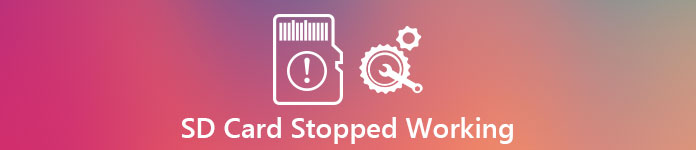
部分1:如何修复SD卡停止工作(3个解决方案)
我想您在意识到SD卡无法正常工作时一定感到惊讶和沮丧。 振作起来,您应该尝试这些方法来将SD卡与重要数据一起保存。
方法1:测试您的SD卡
如果您的SD卡无法在计算机上运行,请尝试将其放在手机上。 也许关键问题只是您的计算机读卡器问题。 在这种情况下,建议您通过USB电缆将设备与SD卡连接到计算机。 成功连接后,将SD卡上的所有数据传输到计算机。 请注意,如果数据丢失,您最好获得一张新的SD卡。
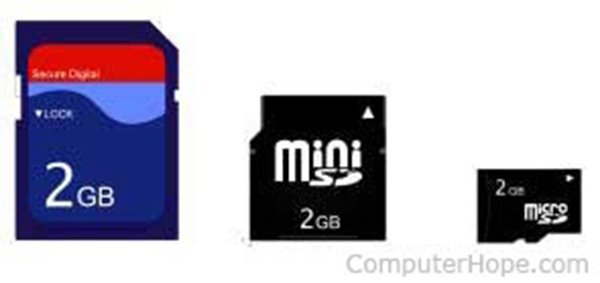
方法2:检查SD卡读卡器
当您的SD卡无法在计算机上工作时,内置SD卡读卡器可能会损坏。 要找出真相,请获取另一个SD卡并将其插入。 如果SD硬盘在计算机上可以正常运行,则必须更换新的SD卡。 否则,SD卡读取器有问题。

方法3:关闭“写保护”
某些SD卡由于受到写保护而停止工作。 如果是这样,请取出SD卡,您会注意到SD卡左侧的开关,这是SD卡无法正常工作的原因。 开启此SD卡后,将无法对其进行修改或编辑。 因此,只需关闭写保护。

部分2:如何从SD卡恢复数据
如果您觉得所有这些方法都没有道理,建议您购买另一种方法来修复SD卡无法正常工作。
但是,必须将所有重要数据从旧的SD卡中保存到另一个位置。 如何实现呢?
在这里,您不能错过2个专业而强大的恢复工具– Android数据恢复和数据恢复,可帮助您修复SD卡停止工作。
通过读卡器从SD卡恢复丢失的数据
作为恢复工具, Apeaksoft数据恢复 拥有数项出色的功能,吸引了很多人,并始终获得好评。 由于格式,删除,损坏等原因,它可以从SD卡恢复丢失或删除的数据。

4,000,000+ 下载
。 下载数据恢复
点击上方的下载按钮,即可在您的计算机上免费下载此SD卡数据恢复软件。 成功安装后立即运行该程序。
。 扫描SD卡
在主界面中,选择要从SD卡恢复的数据类型。
然后通过读卡器将SD卡插入计算机,然后在下面的SD卡框中打勾 可移动驱动器.
点击 Scan 扫描 开始快速扫描SD卡。

扫描结果完成后,您可以单击数据类型文件夹以获取更多详细信息。
。 从SD卡中恢复已删除的数据
扫描过程完成后,单击以打开详细的数据类型。 选中要还原的项目的复选框,然后单击 恢复 开始将删除的数据从SD卡保存到计算机。

从Android手机上的SD卡中恢复丢失的数据
Android Data Recovery是手机数据恢复软件,可以扫描手机内部存储和外部SD卡中所有已删除的文件。
- 它为Windows和Mac提供2版本。
- 支持各种数据格式,如图像,视频,音频文件,文档,联系人等。
- 它与多达5000个Android设备高度兼容,以方便用户。
- 这个多功能应用程序还支持备份,允许您将数据备份到计算机。
- 您可以在操作之前查看要恢复的数据。
- 通过简单明了的界面指导所有用户。
。 将Android Data Recovery下载到您的计算机上。
首先,您需要将Android数据恢复下载到您的PC或Mac上。 按照其说明安装它。 凭借其用户友好的界面,您将轻松完成软件。

。 打开USB调试
为了让您的Android手机能够与计算机连接,您应该打开手机上的USB调试功能。 输入“设置”并找到“关于设备”。 连续点击7次“内部版本号”。 返回“设置”,然后选择“开发人员选项”

。 将手机连接到计算机
打开Android数据恢复。 同时,将您的Android设备连接到带有SD卡的PC。

。 扫描SD卡
在您将Android设备连接到计算机时,它会自动扫描SD卡。 然后,您可以自由选择要恢复的格式。 然后点击“下一步”。

。 从SD卡中恢复
在界面的左侧,您可以选择各种格式。 并且您可以提前预览它们。 选择所有所需项后,单击“恢复”。

人们还阅读:
部分3:SD卡停止工作的常见问题解答
Micro SD卡已在手机中停止工作,该如何解决?
1.更新SD卡驱动程序。
2.从手机中取出SD卡,然后再次放入。
3.用棉布清洁SD卡。
如何修复计算机上未检测到的Micro SD卡?
将未检测到或无法识别的micro SD卡插入读卡器,并将其连接到Windows计算机。 在您的PC上,单击 主页,类型 CMD 在搜索栏中点击 ENTER 打开命令提示符窗口。 输入命令: chkdsk H:/ f 并击中 ENTER。 H是您的micro SD卡字母名称。
如何从损坏的SD卡中恢复照片?
要从损坏的SD卡中恢复照片,您应该获得SD卡数据恢复软件。 第2部分中列出的两个程序都可以帮助您从SD卡中检索丢失的照片。 获取详细的步骤 从SD卡恢复照片.
总结
我认为您在阅读全文后一定已经学到了一些有用的东西。 现在,您可以查看SD卡为何停止工作,并选择最合适的解决方案来为您提供帮助。 不要忘记恢复SD卡上的所有数据。



 iPhone数据恢复
iPhone数据恢复 iOS系统恢复
iOS系统恢复 iOS数据备份和还原
iOS数据备份和还原 iOS录屏大师
iOS录屏大师 MobieTrans
MobieTrans iPhone转移
iPhone转移 iPhone橡皮擦
iPhone橡皮擦 WhatsApp转移
WhatsApp转移 iOS解锁
iOS解锁 免费HEIC转换器
免费HEIC转换器 iPhone 位置转换器
iPhone 位置转换器 Android数据恢复
Android数据恢复 损坏Android数据提取
损坏Android数据提取 Android数据备份和还原
Android数据备份和还原 手机转移
手机转移 数据恢复工具
数据恢复工具 蓝光播放器
蓝光播放器 Mac清洁卫士
Mac清洁卫士 DVD刻录
DVD刻录 PDF 转换
PDF 转换 Windows密码重置
Windows密码重置 手机镜
手机镜 视频转换器旗舰版
视频转换器旗舰版 视频编辑
视频编辑 屏幕录影大师
屏幕录影大师 PPT到视频转换器
PPT到视频转换器 幻灯片制作
幻灯片制作 免费视频转换器
免费视频转换器 免费屏幕录像机
免费屏幕录像机 免费HEIC转换器
免费HEIC转换器 免费视频压缩器
免费视频压缩器 免费的PDF压缩器
免费的PDF压缩器 免费音频转换器
免费音频转换器 免费录音机
免费录音机 免费视频木工
免费视频木工 免费图像压缩器
免费图像压缩器 免费背景橡皮擦
免费背景橡皮擦 免费图像升频器
免费图像升频器 免费水印去除剂
免费水印去除剂 iPhone屏幕锁
iPhone屏幕锁 拼图魔方
拼图魔方





